Cette boîte de dialogue permet de modifier les propriétés des étiquettes temps.
![]()
Procédures
Pour modifier une étiquette temps :
- Cliquez dans la zone Etiquette temps et choisissez Editer étiquette dans le menu.
- Sélectionnez dans la liste l'étiquette temps que vous désirez modifier.
- Utilisez les commandes de la boîte de dialogue Editer étiquette temps pour la renommer ou la déplacer dans le temps par rapport à une autre étiquette.
Interface
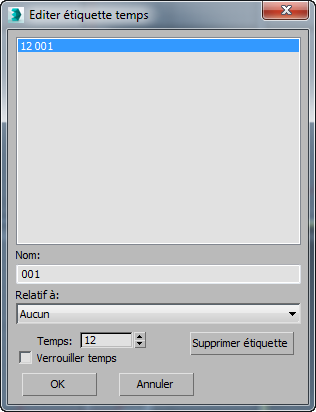
La totalité des étiquettes définies, accompagnées du numéro d'image correspondant, s'affiche dans la liste située en haut de la boîte de dialogue. Sélectionnez l'étiquette qui vous intéresse, puis modifiez les options qui figurent sous la fenêtre.
- Nom étiquette
-
Utilisez ce champ pour renommer l'étiquette sélectionnée. Vous pouvez entrer un nom aussi long que vous le souhaitez, mais seuls 15 caractères seront affichés dans la zone Etiquette temps.
- Durée
-
Vous permet d'affecter l'étiquette à une autre image (exprimée sous forme temporelle).
- Verrouiller temps
-
Verrouille l'étiquette à l'image actuelle, quelle que soit l'échelle temporelle définie par la suite. Par exemple, avec la fonction Verrouiller temps désactivée, si vous avez une étiquette nommée Quarante à l'image 40 et que vous modifiez l'échelle temporelle jusqu'à 200 pour cent, l'étiquette Quarante sera à l'image 80. Si la fonction Verrouiller temps est activée, l'étiquette Quarante reste à l'image 40.
- Relatif à
-
Permet de définir une autre étiquette dont le décalage par rapport à l'étiquette actuelle reste constant. Par exemple, si vous disposez d'une étiquette sur l'image 10 appelée Première et si vous créez une deuxième étiquette à l'image 30 appelée Seconde, si vous déplacez la position de Première vers l'image 25, Seconde sera déplacée vers l'image 45 pour maintenir le décalage de 20 images entre les deux étiquettes.
Ce décalage ne fonctionne que dans un sens. Toute modification de la position de la seconde étiquette dans l'exemple précédent n'a aucune incidence sur la première étiquette. Par ailleurs, les dépendances circulaires sont interdites. En d'autres termes, il est impossible de définir simultanément l'étiquette Première par rapport à l'étiquette Seconde et l'inverse.
- Supprimer étiquette
-
Supprime l'étiquette sélectionnée.